Как изменить поисковую систему по умолчанию в Chrome
Гайд в разделе Google "Как изменить поисковую систему по умолчанию в Chrome" содержит информацию, советы и подсказки, которые помогут изучить самые важные моменты и тонкости вопроса….
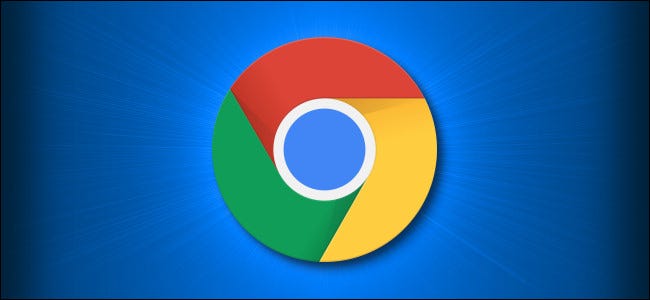
Google разрабатывает браузер Chrome, но вам не обязательно использовать с ним поисковую систему Google. Вы можете выбрать любое количество поисковых систем и сделать их по умолчанию. Мы покажем вам, как это сделать.
Chrome на всех платформах, включая Windows 10, Mac, Linux, Android, iPhone и iPad, может изменять поисковую систему по умолчанию. Это определяет, какая поисковая система будет использоваться при вводе в адресное поле.
Настольный или портативный компьютер
Сначала откройте веб-браузер Google Chrome на ПК с Windows, Mac или Linux. Щелкните трехточечный значок меню в правом верхнем углу окна.
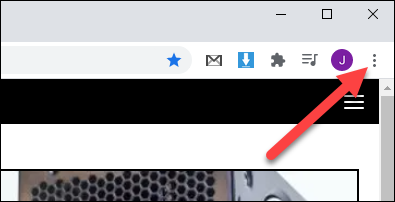
Выберите «Настройки» в контекстном меню.
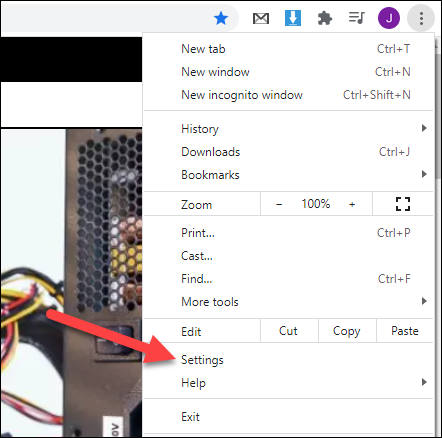
Прокрутите вниз до раздела «Поисковая система» и щелкните стрелку, чтобы открыть раскрывающееся меню.
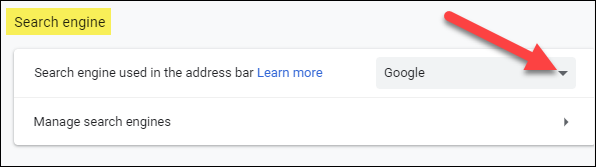
Выберите одну из поисковых систем из списка.
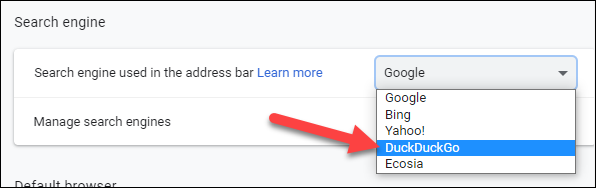
В этой же области вы можете редактировать поисковые системы, нажав «Управление поисковыми системами».
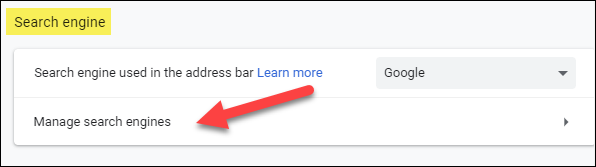
Щелкните значок с тремя точками, чтобы «Использовать по умолчанию», «Изменить» или удалите поисковую систему из списка.
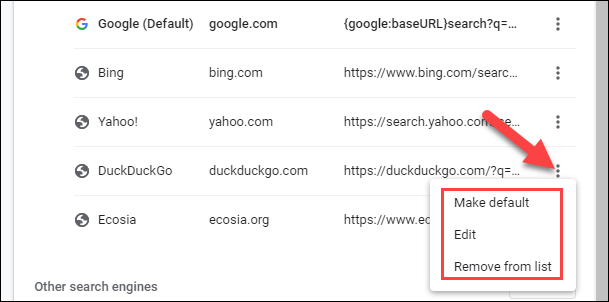
Выберите Кнопка «Добавить» для входа в поисковую систему, не найденную в списке.
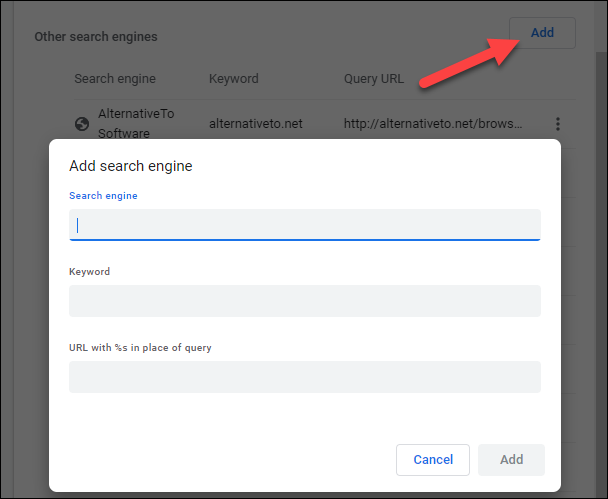
Смартфон или планшет Android
Откройте приложение Google Chrome на своем устройстве Android, затем нажмите трехточечный значок меню в правом верхнем углу.
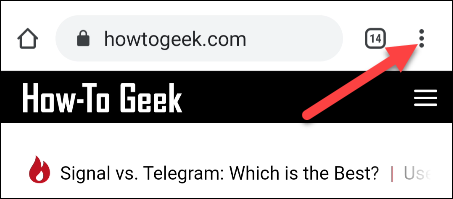
Выберите «Настройки» в меню.
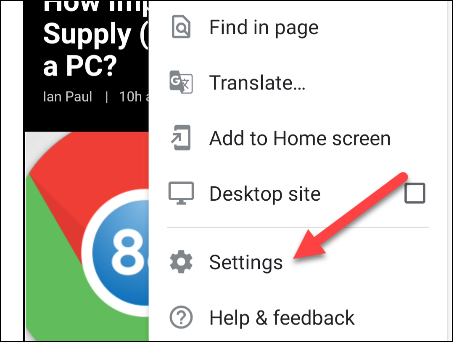
Нажмите «Search Engine».
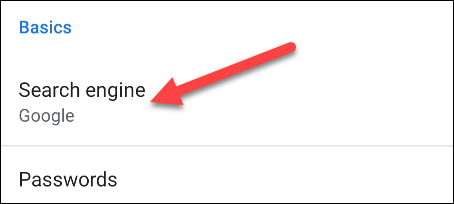
Выберите одну из поисковых систем из списка.
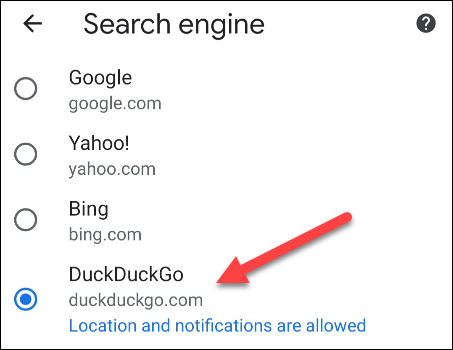
К сожалению, мобильная версия Google Chrome не позволяет добавлять собственную поисковую систему. Вы должны выбрать из представленного списка.
iPhone и iPad
Откройте Google Chrome на своем iPhone или iPad, затем нажмите трехточечный значок меню в правом нижнем углу.
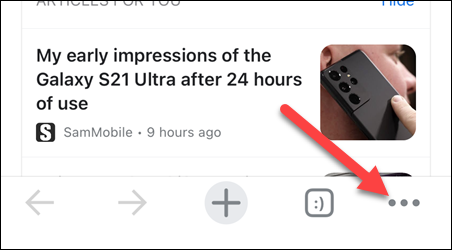
Выберите «Настройки» в меню.
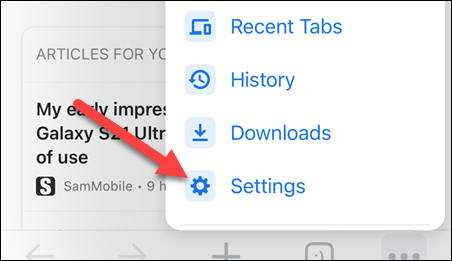
Нажмите на опцию «Поисковая машина».
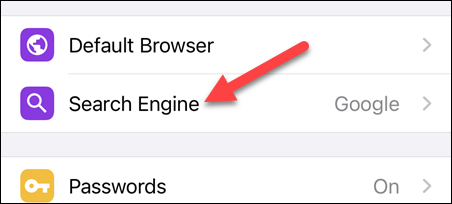
Выберите одну из поисковых систем из списка.
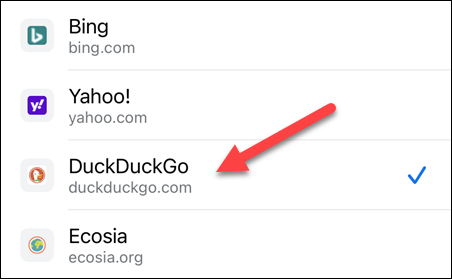
Как и в Google Chrome на Android нельзя добавить поисковую систему, которой еще нет в списке.
Это все, что вам нужно сделать. Теперь, когда вы вводите текст в адресной строке, Chrome выполняет поиск с помощью выбранной вами поисковой системы.
